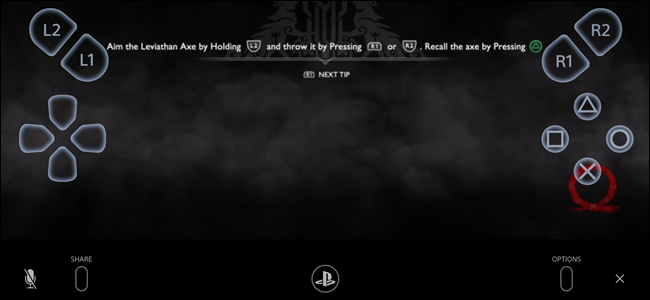Har du någonsin undrat hur YouTube Simmers får sitt anpassade innehåll - ofta kallat "CC" - i deras Sims 4-spel? Electronic Arts släppte aldrig en officiell handledning om nedladdning av CC in The Sims 4 , och det finns många YouTube-handledning, men de kan vara vaga.
Anpassat innehåll, eller "Mods", är ytterligare tillgångar och beteenden som skapats av andra spelare i syfte att berika spelet bortom basspelet som Maxis har publicerat. Detta innehåll innehåller ofta kläder för dina simmar, egenskaper, ambitioner och mycket mer. Anpassat innehåll skapas och testas av användare - det är en stor del av Sims-communityn.
Faktum är att Maxis uppmuntrar och stöder modding-communityn! Du kan läsa mer om det på The Sims 4 Mods och speluppdateringar FAQ-sidan.
Så här är en detaljerad handledning om hur du aktiverar och laddar ner mod i The Sims 4 på Windows 10.
Ställ in anpassat innehåll
Leta reda på och öppna din Resource.cfg-fil
Efter lanseringen The Sims 4 och aktivera mods i ditt spel, leta reda på Mods-mappen för The Sims 4 . Standardvägen för din Sims 4-mapp finns i mappen Dokument. Mods-mappen genereras inuti Sims 4-mappen när du har startat spelet med mods aktiverat. I mappen Mods finns en “Resource.cfg” -fil. Högerklicka för att öppna den med ett enkelt textredigeringsprogram, till exempel Anteckningar. Du borde se något så här, men på en rad:
Prioritet 500
PackedFile * .paket
PackedFile * / *. Paket
PackedFile * / * / *. Paket
PackedFile * / * / * / *. Paket
PackedFile * / * / * / * / *. Paket
PackedFile * / * / * / * / * / *. Paket
Detta visar hur många mappar djupt systemet kommer att söka efter mod / CC. Antalet asterisker är lika med antalet djupa mappar. Det borde vara sex som standard, som visas här. Om du vill lägga till mer följer du bara samma mönster.
Skapa nya mappar i modsmappen
Detta gäller mest för personer som inte har mappar i Mods-mappen än eller som har skapat mappar, men det finns inget i dem. Om du redan har ett par mappar med saker men en massa saker som inte är det, fortsätt och följ med.
Skapa mappar märkta "Bygg / köp" och "CAS". Genom att skapa mappar till att börja med är du mer beredd att hålla dina filer organiserade senare.
Aktivera mods i ditt spel
Efter lanseringen av Sims 4 spel ser du en ikon med tre punkter i det övre högra hörnet av huvudmenyn. När du klickar på det här kommer du till inställningsmenyn. Klicka på fliken "Annat" och välj sedan alternativet "Aktivera anpassat innehåll och mods".
Det var den lätta delen. Fortsätt och aktivera även "Skriptmods tillåtna". När rutorna är markerade gröna betyder det att moderna har aktiverats.
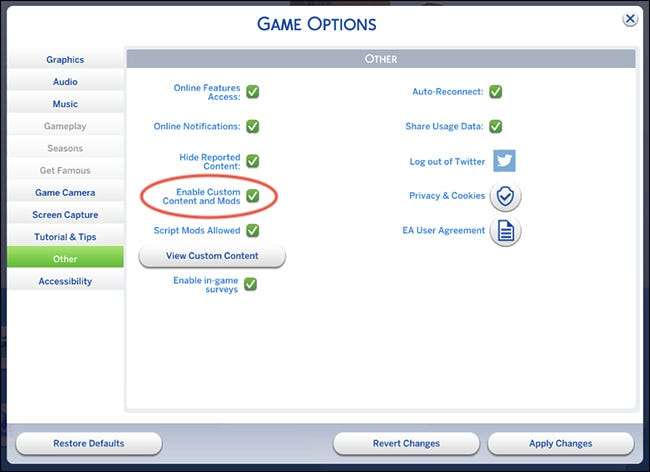
Kontrollera att Mods-mappen finns nu i din EA-mapp
När du laddade ner ditt spel väljer du en mapp att installera The Sims 4 till. Navigera till den och leta reda på Mods-mappen. Du hittar det vanligtvis i Dokument> Elektronisk konst> The Sims 4> Mods, men du kanske har installerat det på en annan plats. Vi rekommenderar att du använder File Explorer: s inbyggda sökruta för att hitta mappen.
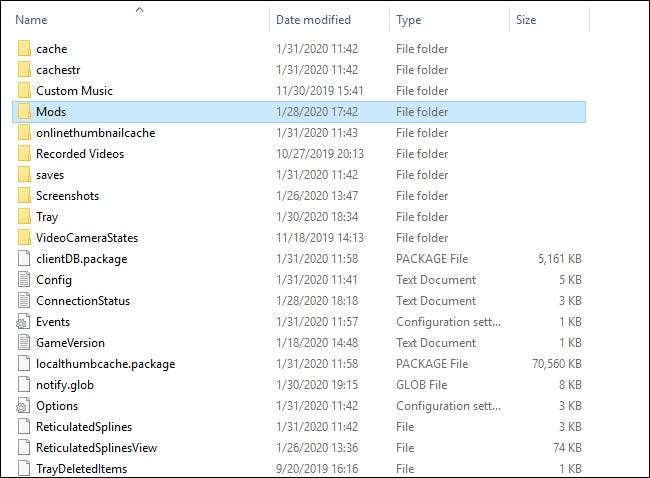
Välj ett mod och ladda ner
När du klickar runt och laddar ner mods är det mycket viktigt att läsa det finstilta. Du kommer att stöta på ett stort urval av CC som är kompatibelt med basspelet (inga paket krävs), men många tillgängliga mods kräver ett paket av en eller annan anledning (som en omstrukturering av ett basspel).
För denna handledning valde jag några basspelkompatibla mods som är länkade nedan. Du kommer att se att alla dessa modsidor säger "basspel kompatibla" i beskrivningen:
Notera: ”Höstkollektionen för kvinnor” har separata filer så att du kan välja och välja vad du vill ladda ner. Paket kommer ibland separat, men inte alltid. Ibland är en uppsättning endast tillgänglig som ett sammansatt innehållspaket.
Här är en snabb lista över mina favorit- och betrodda CC-webbplatser:
Flytta filerna till din modsmapp
Leta reda på de nedladdade filerna på din dator och flytta sedan filerna manuellt till The Sims 4 Mods-mapp.
I Mods-mappen skapar du en Mods Tutorial (valfritt namn räcker) undermapp och flyttar alla ".package" -filerna från nedladdningsmappen till Mods Tutorial-mappen. CC som visas i skärmen "Skapa ett hushåll" (kläder, hår, accessoarer, etc.) kommer att lagras i "CAS" -mappen, Build / Buy CC ska gå i mappen "Build Buy Mods" och så vidare.
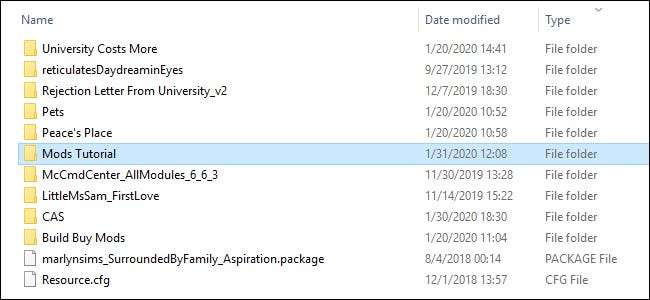
Att hålla dina mappar organiserade kan hjälpa dig att utplåna skadade filer som orsakar problem i ditt spel. Genom att placera nyligen nedladdade mods i en separat mapp kan du starta spelet och bestämma om du gillar de nya moderna du har laddat ner eller inte. Vi föreslår att du lagrar nyligen nedladdad CC i en mapp märkt "nya mods" för organisationsändamål.
Om du startar spelet och bestämmer att du inte gillar det du har laddat ner är det enkelt att navigera till den nya mappen och ta reda på vilken fil du vill ta bort.
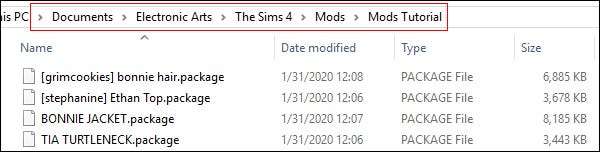
Skärmdumpen ovan innehåller filnamnen på det nedladdade innehållet som länkats tidigare i det här inlägget för den här instruktionsguiden.
Starta ditt spel!
När du är på skärmen "Skapa ett hushåll" klickar du över till avsnittet "Hår". Om du har problem med att hitta det anpassade innehållet du har laddat ner klickar du på den lilla pilen bredvid "Feminin", klickar på innehåll och markerar rutan bredvid "Anpassat innehåll" så att hårsektionen bara visar anpassat innehåll som du har nedladdade. Du kan aktivera det här filtret på alla skärmar, även i Build / Buy!
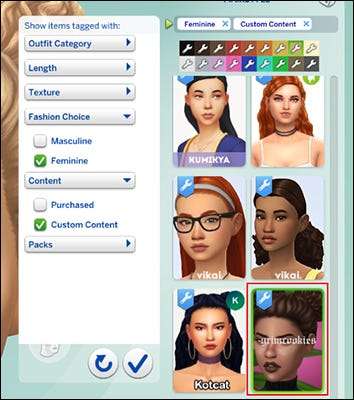
Vad är en mod kontra en skriptmod?
Nu när du har tagit lite i anpassat innehåll för The Sims 4 , du måste undra varför vi aktiverade skriptmods. Skriptmods är kodningsmods som kan ändra spelbeteenden, i motsats till existerande Maxis-kodning. En populär manusmod är The Sims 4 MC Command Center Mod skapad av användaren, Deaderpool.
MC Command Center Mod har ett överflöd av alternativ i form av flera moduler som hanterar olika funktioner: justera hushållsräkningar, göra utvalda sims odödliga, graviditeter och till och med skapa berättelseprogressionsteknik. Nästan allt du kan tänka dig, den här moden kan göra det, och den uppdateras fortlöpande.
Vi har redan gått igenom hur man aktiverar skriptmods, men var placerar du MC Command Center-mod i Mods-mappen?
Kontrollera först att modulerna och paketen är placerade i samma mapp och att mappen inte är mer än en nivå djupt inne The Sims 4 mod mappstruktur. Till exempel är The Sims 4 \ Mods \ MCCC okej, men The Sims 4 \ Mods \ Script Mods \ MCCC är det inte.
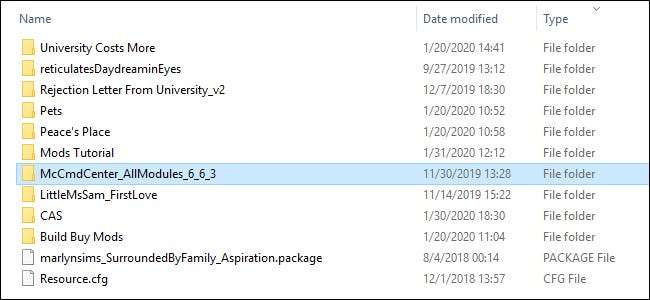
De Sims 4 klienten kommer bara att gå en nivå djupt när man letar efter skriptmods. I skärmdumpen ovan ser du att filen "McCmdCenter" befinner sig i den allra första nivån i Mods-mappen. Om du inte gör det korrekt visas inte skriptmods i ditt spel.
Spara och säkerhetskopiera din Sims 4-mapp
Säkerhetskopiera alltid din Sims 4 mapp till en USB-enhet eller extern enhet vid en katastrof. Högerklicka på din fil och välj sedan "Kopiera" (Ctrl + C på tangentbordet), navigera till den säkra platsen du har skapat och högerklicka sedan och välj "Klistra in" (Ctrl + V på tangentbordet) i ny plats.
Detta säkerställer att du har en uppdaterad kopia av ditt spel (Sims-familjer och dina mods) om du måste installera om spelet. Det tar tid att bygga upp en samling, och det är en olägenhet att förlora framsteg precis som att förlora alla sparade data för något annat videospel.
Och det handlar om det! Kom ihåg att du alltid ska kontakta ägaren av modet för att rapportera fel eller om du har några frågor.